Exporter une facture de sous-traitant
Objectif
Exporter une facture de sous-traitant vers un format de fichier pris en charge.
Contexte
Si vous souhaitez télécharger une copie numérique d'une facture de sous-traitant, vous pouvez choisir d'exporter la facture au format Valeurs séparées par des virgules (CSV) ou au format PDF (Portable Document File). Vous pouvez également télécharger un PDF regroupant toutes les pièces jointes sélectionnées au format ZIP ou sous forme de PDF unique.
Éléments à prendre en compte
- Autorisations utilisateur requises :
- Vous devez être un administrateur des factures.
- Formats de fichier pris en charge :
- CSV
- PDF avec pièces jointes
- Restrictions :
- Les pièces jointes ajoutées à un champ personnalisé ne sont PAS prises en charge par l’option « PDF avec pièces jointes » pour le moment. Pour en savoir plus, voir Que sont les champs personnalisés et quels outils Procore les prennent en charge ?
Conditions préalables
Procédure
Exporter un PDF
- Accédez à l'outil Facturation du projet.
- Cliquez sur l'onglet Sous-traitant.
- Trouvez la facture avec laquelle travailler.
- Cliquez sur le lien # de facture pour l'ouvrir dans l'outil Engagements du projet.
- Cliquez sur Exporter > PDF.
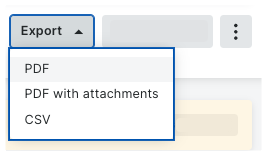
Procore ouvre le PDF dans un onglet séparé de votre navigateur Web. Les commandes permettant d’enregistrer ou de télécharger le fichier sur votre ordinateur dépendent de la visionneuse ou du lecteur PDF installé sur votre navigateur Web. Pour obtenir de l’aide concernant les paramètres de votre navigateur Web, contactez le service informatique de votre entreprise.
Exporter un PDF avec pièces jointes
- Accédez à l'outil Facturation du projet.
- Cliquez sur l'onglet Sous-traitant.
- Trouvez la facture avec laquelle travailler.
- Cliquez sur le lien # de facture pour l'ouvrir dans l'outil Engagements du projet.
- Cliquez sur Exporter > PDF avec pièces jointes.
Procore ouvre la fenêtre Sélectionner et organiser les éléments . - Choisissez les pièces jointes à inclure en cochant les cases des pièces jointes :
- Optionnel. Organisez l’ordre des pièces jointes dans le PDF en passant le curseur de votre souris sur le côté gauche de l’élément jusqu’à ce que la barre d’appui apparaisse. Ensuite, saisissez le composant et déplacez-le jusqu’à la position souhaitée.
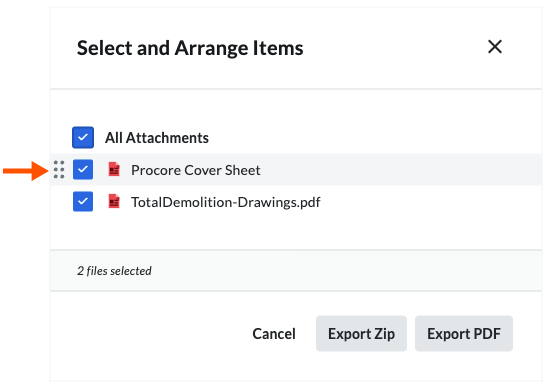
- Cliquez sur l'un de ces boutons :
- Annuler. Annule l'exportation.
- Exporter le code postal. Exporte la facture et toutes les pièces jointes au format PDF dans un fichier ZIP et vous envoie le fichier ZIP dans un e-mail.
- Exporter le PDF. Télécharge la facture et les pièces jointes sélectionnées sur votre ordinateur sous la forme d'un PDF unique.
Exporter un fichier CSV
- Accédez à l'outil Facturation du projet.
- Cliquez sur l'onglet Sous-traitant.
- Trouvez la facture avec laquelle travailler.
- Cliquez sur le lien # de facture pour l'ouvrir dans l'outil Engagements du projet.
- Cliquez sur Exporter > CSV.
Procore télécharge une copie du fichier CSV de la facture sur votre ordinateur. Emplacement de téléchargement.
Exemples : fichiers CSV et PDF
Exemples
Ces exemples vous montrent les versions CSV et PDF d'une facture.
CSV
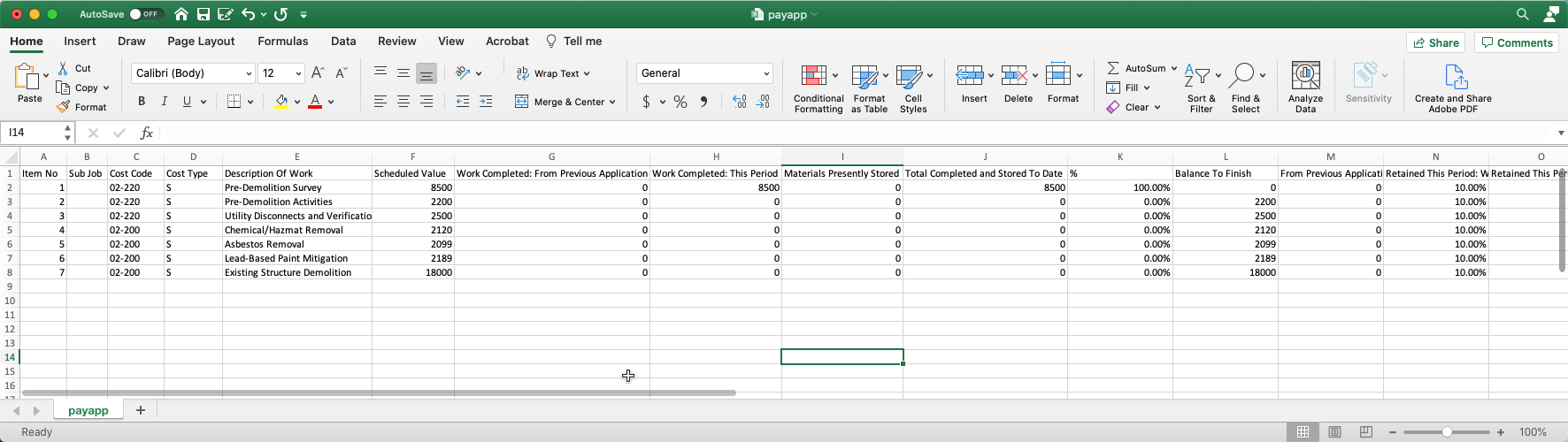
Une facture PDF comporte plusieurs pages : une feuille de résumé du document et au moins une (1) feuille de détail du document.
Feuille de résumé du document
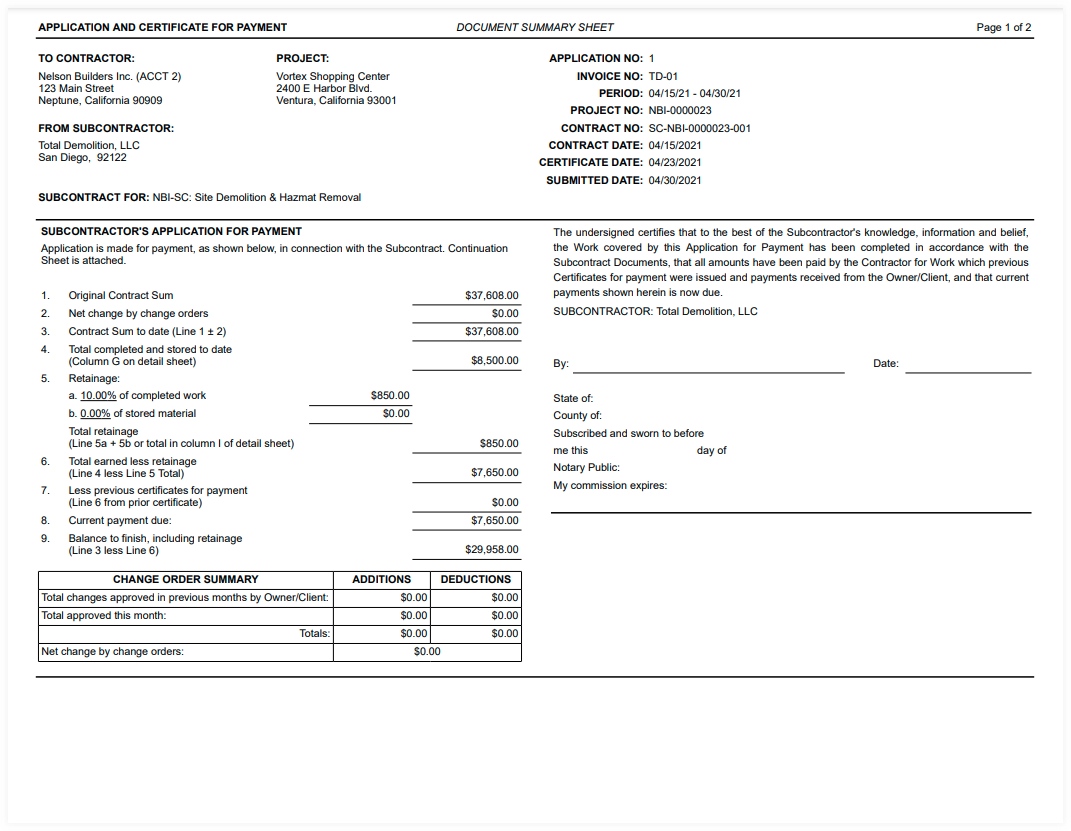
Feuille de détails du document
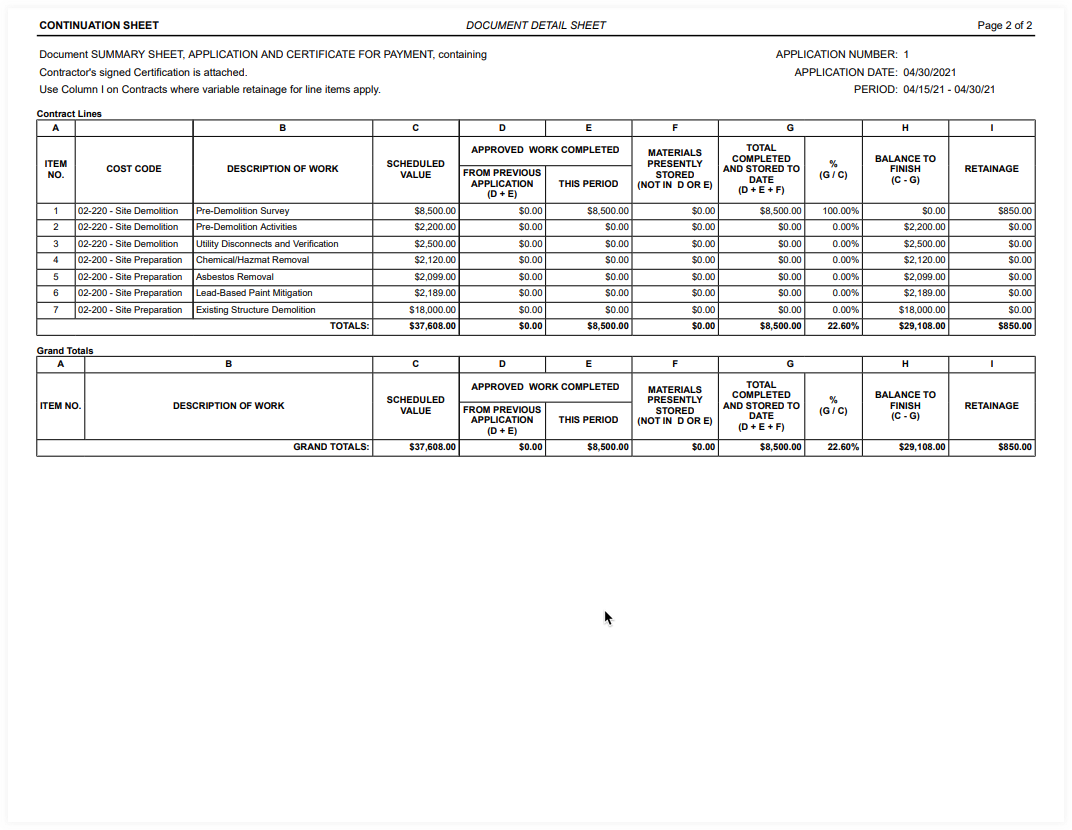


 When your company applies the 'Owners English' or 'Specialty Contractors English' point-of-view dictionary, you'll see different tool names and term changes in the user interface. Learn
When your company applies the 'Owners English' or 'Specialty Contractors English' point-of-view dictionary, you'll see different tool names and term changes in the user interface. Learn